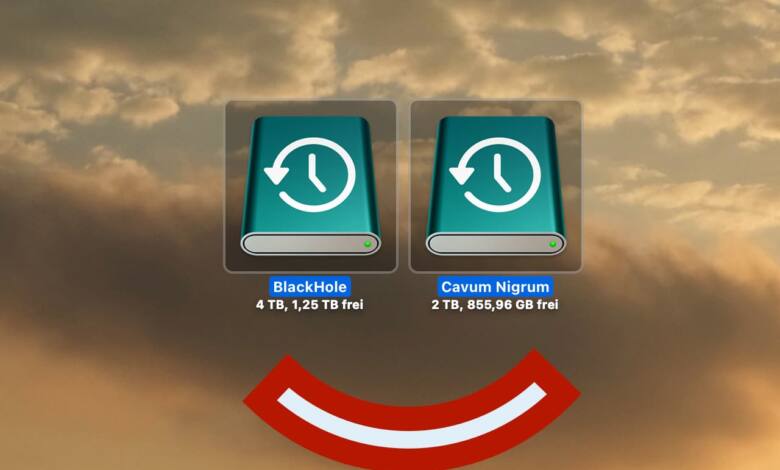
Externe Festplatten mounten nicht in Sonoma? Hier ist die Lösung!
MacOS Sonoma hat ein Mount-Problem bei verschlüsselten APFS-Volumes, etwa von Time Machine. Wir zeigen Euch, wie Ihr das Problem umgeht.
MacOS Sonoma ist neu, doch ehrlich gesagt bietet es für mich nicht wirklich viel Neues. Wie schon der Vorgänger. Und der Vorvorgänger… Die jährlichen Upgrade-Zyklen von Apple haben dafür aber einen dicken Nachteil: Aus einem mit der Zeit ausgereiften MacOS wird mit dem Upgrade wieder eines, das neu ist und Fehler hat – und das ist lästig. In meinem Fall weigern sich verschlüsselte Festplatten beharrlich, in MacOS Sonoma zu mounten. Laufwerke ohne Verschlüsselung sind hingegen kein Problem.
MacOS Sonoma Mount-Problem: Betroffen sind verschlüsselte APFS-Volumes
Betroffen von dem Phänomen – oder genauer gesagt Bug – sind ausschließlich externe Festplatten, SSDs und Sticks, die mit APFS formatierte, verschlüsselte Volumes enthalten. Das ist etwa bei Time-Machine-Festplatten üblich, weshalb der Fehler hier am deutlichsten auftritt. Besonders lästig: Das Problem tritt nicht immer und nicht bei jeder Festplatte auf, vielmehr kann es vorkommen, dass eine bestimmte Platte mountet – oder eben nicht.
Mir fiel das Problem auf, weil Time Machine meldete, dass seit Tagen kein Backup erstellt worden sei. Das kann auch nach hinten losgehen, denn wenn eine Datei in dieser Zeit zerstört wird oder verloren geht, gibt es kein Backup. Ich habe für solche Fälle zwar vorgesorgt – und nutze zusätzlich Backblaze – trotzdem kann das Mount-Problem in MacOS wirklich ärgerliche Folgen haben, weshalb Ihr sie dringend beheben solltet.
Workaround für MacOS Sonoma Mount-Problem
Die Ursache scheint ein Bug im MacOS Schlüsselbund zu sein und es ist wahrscheinlich, dass Apple das Problem mit dem nächsten Update behebt. Bis dahin muss aber ein Workaround her. Der Workaround ist einfach und effizient: Schließt alle verschlüsselten Festplatten an, die Ihr mounten möchtet und öffnet anschließend ein Terminal-Fenster. Gebt hier den Befehl
diskutil list
ein. Anschließend seht Ihr eine Liste aller am Mac angeschlossenen Laufwerke und Volumes. Jetzt könnt Ihr die betroffenen APFS-Volumes händisch mounten, indem Ihr einen Blick auf die Liste werft. Sucht nach Eurer Time-Machine-Festplatte und merkt Euch die Nummer nach dem Schema diskXsY, also etwa disk7s2. Gebt nun
sudo diskutil apfs unlockVolume disk7s2
ein, um das Volume per Terminal zu entsperren und zu mounten. Achtung: Das Terminal verlangt zwei Passwörter, zunächst das Admin-Passwort und anschließend das Passwort des Laufwerks.
Was tun bei Fehlermeldung?
In meinem Fall hat das gut geklappt – allerdings kann es sein, dass Euer Mac die Festplatte trotzdem nicht mounten will und stattdessen eine Fehlermeldung ausgibt. In diesem Fall müsst Ihr noch etwas tiefer einsteigen. Gebt
diskutil coreStorage list
ein und sucht das Volume, das Ihr mounten wollt, in der Liste. In diesem Fall müsst Ihr die recht lange UUID des Laufwerks notieren oder kopieren und anschließend den Befehl
sudo diskutil coreStorage unlockVolume (UUID)
eingeben. Ersetzt dabei „(UUID)“ durch die UUID-Nummer des gewünschten Geräts. Anschließend sollte das Volume in MacOS auftauchen.
Alternativ könnt Ihr auch versuchen, den Mac herunterzufahren und anschließend alle externen Laufwerke zu trennen. Startet den Mac danach neu, loggt Euch ein und schließt erst dann die betroffenen Laufwerke an.
Versucht nicht, die betroffenen Laufwerke zu formatieren und löscht auch nicht einfach wild drauflos: Die Daten sind da, die Festplatten funktionieren – aber MacOS hat einen dicken Bug! Wartet also, falls Ihr trotz der hier genannten Tipps nicht auf das Volume zugreifen könnt, bis Apple das nächste Update veröffentlicht. Das Problem sollte dann gelöst sein.



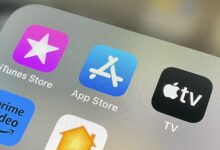
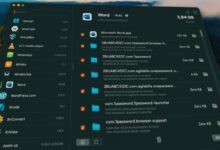



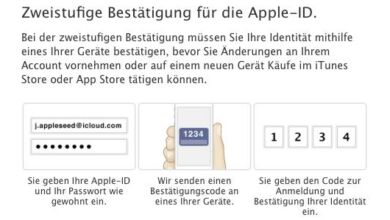





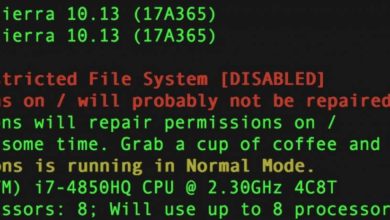
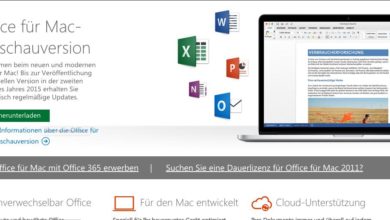
Guten Morgen Herr Rentrop
Vielen Dank für die Beschreibung.
Mit diesem Problem schlag ich mich schon seit längeren herum.
Leider hat das bei mir nicht geklappt:
mirkolindgens@Air-von-Mirko ~ % sudo diskutil apfs unlockVolume disk8s1
Passphrase:
Unlocking any cryptographic user on APFS Volume disk8s1
Error unlocking APFS Volume: The given APFS Volume is not encrypted (-69593)
Die Partition scheint nicht verschlüsselt zu sein, lässt sich aber nicht mounten/aktivieren.
Beim Versuch die Partition über das Festplattendienstprogramm zu aktivieren, erscheint folgende Meldung:
Aktivieren von „bilder“ ist fehlgeschlagen. (com.apple.DiskManagement.disenter-Fehler 49226.)
Haben Sie noch einen Tip für mich?
Vielen Dank und einen schönen Tag noch.